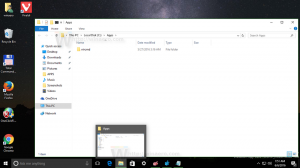विंडोज 10 क्रिएटर्स अपडेट में टाइटल बार टेक्स्ट साइज बदलें
विंडोज 10 क्रिएटर्स अपडेट से शुरू होकर, माइक्रोसॉफ्ट ने उन्नत टेक्स्ट साइजिंग विकल्पों को बदलने की क्षमता को हटा दिया है। उपयोगकर्ता इंटरफ़ेस आइटम जैसे मेनू, शीर्षक बार, आइकन और अन्य तत्वों के लिए टेक्स्ट आकार को कॉन्फ़िगर करने के विभिन्न विकल्पों को क्लासिक डिस्प्ले सेटिंग्स के साथ हटा दिया गया है। यहां बताया गया है कि आप विंडोज 10 क्रिएटर्स अपडेट में टाइटल बार टेक्स्ट का आकार कैसे बदल सकते हैं।
विज्ञापन
 अन्य टेक्स्ट साइज़िंग विकल्पों की तरह, टाइटल बार के टेक्स्ट साइज़ को "एडवांस्ड साइज़िंग ऑफ़ टेक्स्ट" क्लासिक एप्लेट में कॉन्फ़िगर किया जा सकता है। यहां विंडोज 10 एनिवर्सरी अपडेट वर्जन 1607 का स्क्रीनशॉट दिया गया है:
अन्य टेक्स्ट साइज़िंग विकल्पों की तरह, टाइटल बार के टेक्स्ट साइज़ को "एडवांस्ड साइज़िंग ऑफ़ टेक्स्ट" क्लासिक एप्लेट में कॉन्फ़िगर किया जा सकता है। यहां विंडोज 10 एनिवर्सरी अपडेट वर्जन 1607 का स्क्रीनशॉट दिया गया है:
उस लिंक पर क्लिक करने के बाद, स्क्रीन पर निम्न विंडो दिखाई देगी:

विंडोज 10 क्रिएटर्स अपडेट वर्जन 1703 में, इस डायलॉग को हटा दिया गया है। शुक्र है, रजिस्ट्री ट्वीक का उपयोग करके टेक्स्ट का आकार बदलना अभी भी संभव है। आइए देखें कैसे।
विंडोज 10 क्रिएटर्स अपडेट में टाइटल बार टेक्स्ट साइज बदलने के लिए, निम्न कार्य करें।
विंडोज 10 संस्करण 1703 में टाइटल बार के टेक्स्ट साइज को एडजस्ट करने के लिए, नीचे बताए अनुसार रजिस्ट्री ट्वीक लागू करें।
- रजिस्ट्री संपादक खोलें। यदि आप रजिस्ट्री संपादक से परिचित नहीं हैं, तो इसे देखें विस्तृत ट्यूटोरियल.
- निम्न रजिस्ट्री कुंजी पर जाएँ:
HKEY_CURRENT_USER\कंट्रोल पैनल\Desktop\WindowMetrics
युक्ति: आप कर सकते हैं किसी भी वांछित रजिस्ट्री कुंजी को एक क्लिक से एक्सेस करें.
- "CaptionHeight" नाम का स्ट्रिंग मान बदलें।

निम्न सूत्र का उपयोग करके इसका मान डेटा सेट करें:-15*पिक्सेल में वांछित ऊंचाई
उदाहरण के लिए, टाइटल बार की ऊंचाई 18px पर सेट करने के लिए, CaptionHeight मान को. पर सेट करें
-15*18 = -270
- कैप्शनविड्थ पैरामीटर के लिए इसे दोहराएं।
ऊपर दिए गए चरणों से टाइटल बार का आकार बदल जाएगा। अब, फ़ॉन्ट स्वरूप में बदलाव करते हैं।
मेनू फ़ॉन्ट आकार मान में एन्कोड किया गया है कैप्शन फॉण्ट, जो REG_BINARY प्रकार का मान है। यह एक विशेष संरचना संग्रहीत करता है "लॉगफॉन्ट".

आप इसे सीधे संपादित नहीं कर सकते, क्योंकि इसके मान एन्कोडेड हैं। लेकिन यहां अच्छी खबर है - आप मेरे विनेरो ट्वीकर का उपयोग कर सकते हैं, जो आपको मेनू फ़ॉन्ट को आसानी से बदलने की अनुमति देगा।
- विनेरो ट्वीकर डाउनलोड करें.
- ऐप इंस्टॉल करें और Advanced Appearance\Window Title Bars पर जाएं।

- टाइटल बार का फॉन्ट और उसका आकार अपनी इच्छानुसार बदलें।

अभी, साइन आउट करें और फिर से साइन इन करें परिवर्तनों को लागू करने के लिए अपने उपयोगकर्ता खाते में। यदि आप Winaero Tweaker का उपयोग कर रहे हैं, तो आपको साइन आउट करने के लिए कहा जाएगा।
इतना ही!